تبدیل یک پارت سالید به قطعه شیت متال
---------------------------------------------------------------------------------------------------------------------------------------------------------
فهرست مطالب
- محیط شیت متال نرمافزار سالیدورک
- ایجاد یک پارت در محیط سهبعدی نرمافزار سالیدورک- ورود به محیط شیت متال نرمافزار سالیدورک
- تنظیمات دستور Convert to Sheet Metal
---------------------------------------------------------------------------------------------------------------------------------------------------------
محیط شیت متال نرمافزار سالیدورک
ایجاد یک پارت در محیط سهبعدی نرمافزار سالیدورک
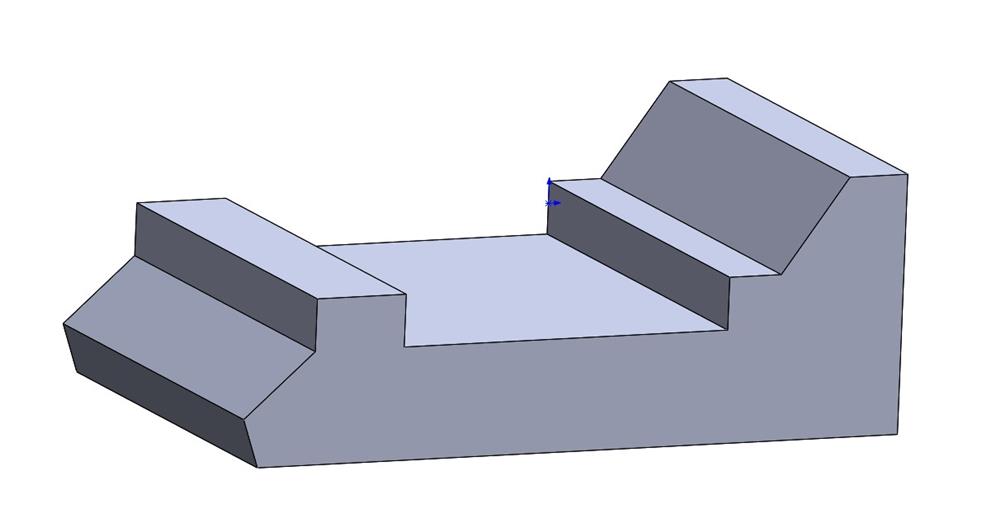
ورود به محیط شیت متال نرمافزار سالیدورک
تنظیمات دستور Convert to Sheet Metal
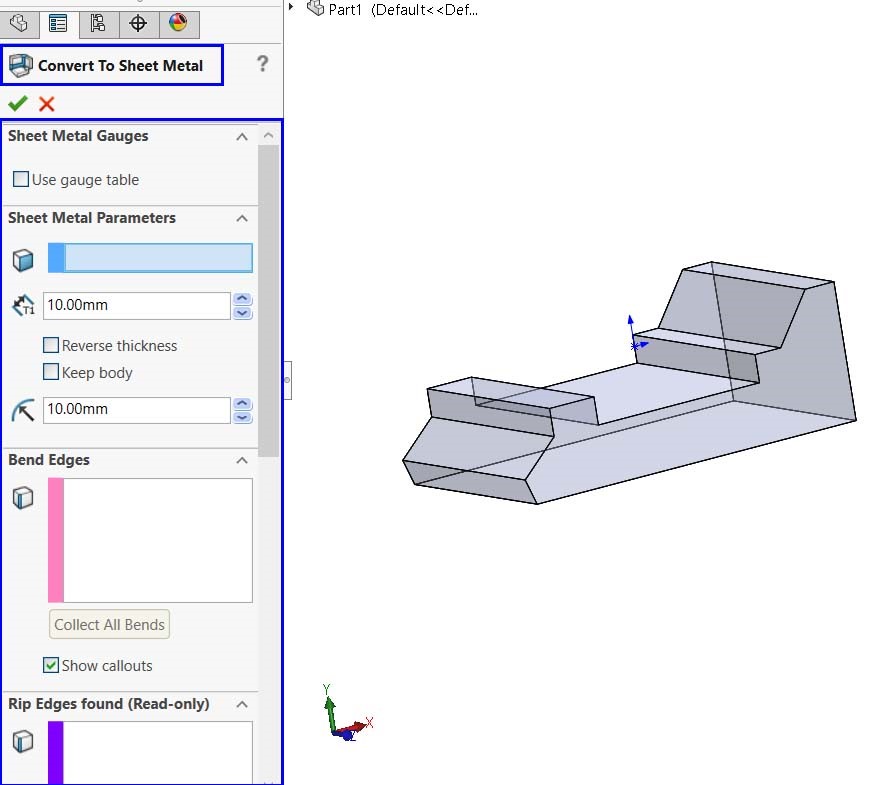
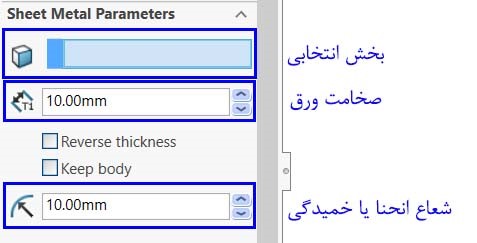
حال که به صورت کلی با تنظیمات موجود در این دستور در محیط نرمافزار سالیدورک آشنا شدهاید؛ وقت آن رسیده است ورقمان را ایجاد نمائیم. اگر بخواهیم به صورت کلی روند ایجاد یک ورق فلزی مناسب را از پارت سالید ایجاد شدهمان بررسی نمائیم، تنها کافیاست در همان بخش اول Property manager این دستور (Sheet Metal Parameters) و در باکس اول سطحی از قطعه را به عنوان سطح ثابت (fixed) انتخاب مینمائیم؛ برای مثال ما سطح زیرین مدل را انتخاب نمودهایم. برای ادامهی کار نیز تنها کافیاست در بخش Blend Edge لبههای خمیدهی مورد نظرمان را به ترتیب و در ادامهی سطح زیرین تا به انتها انتخاب نمائیم. این گونه و همانطور که در تصویر زیر مشاهده مینمائید، کل سطوح مدل سهبعدی انتخاب شده است. اکنون ضخامتها و شعاعهای ذکر شده در فوق را در باکس انتخاب مینمائیم و پس از اعمال تنظیمات دیگر بر روی تیک سبز رنگ موجود کلیک مینمائیم.
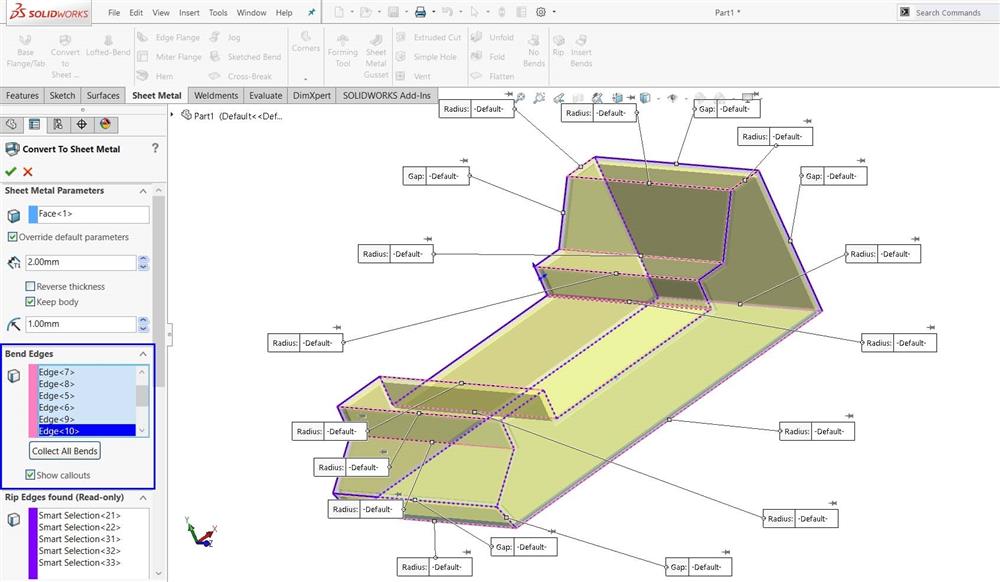
شاید در ظاهر بیرونی مدل نهایی تغییر خاصی مشاهده نشود؛ اما کل مدل شما به یک قطعه ورق سهبعدی تبدیل شده است. برای مشاهدهی ورق و خمهای اعمال شده بر روی آن باید کمی بیشتر در این محیط بمانیم.
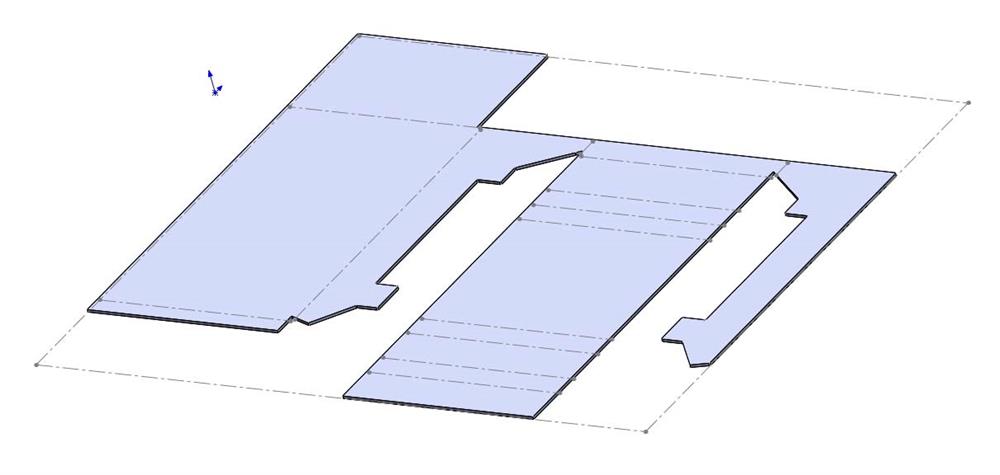
امیدواریم این نکتهی آموزشی و ارتباط ایجاد شده بین دو محیط نرمافزار سالیدورک جهت تبدیل یک پارت توپر به یک قطعهی شیت متال بوده است برای شما مورد استفاده قرار گیرد.

 صفر تا صد سالیدورکس
صفر تا صد سالیدورکس
 سالیدورکس یا کتیا ؟
سالیدورکس یا کتیا ؟
 آموزش زبانه ی شیت متال
آموزش زبانه ی شیت متال
 طراحی موس (Surfaces) در سالیدورکس
طراحی موس (Surfaces) در سالیدورکس


